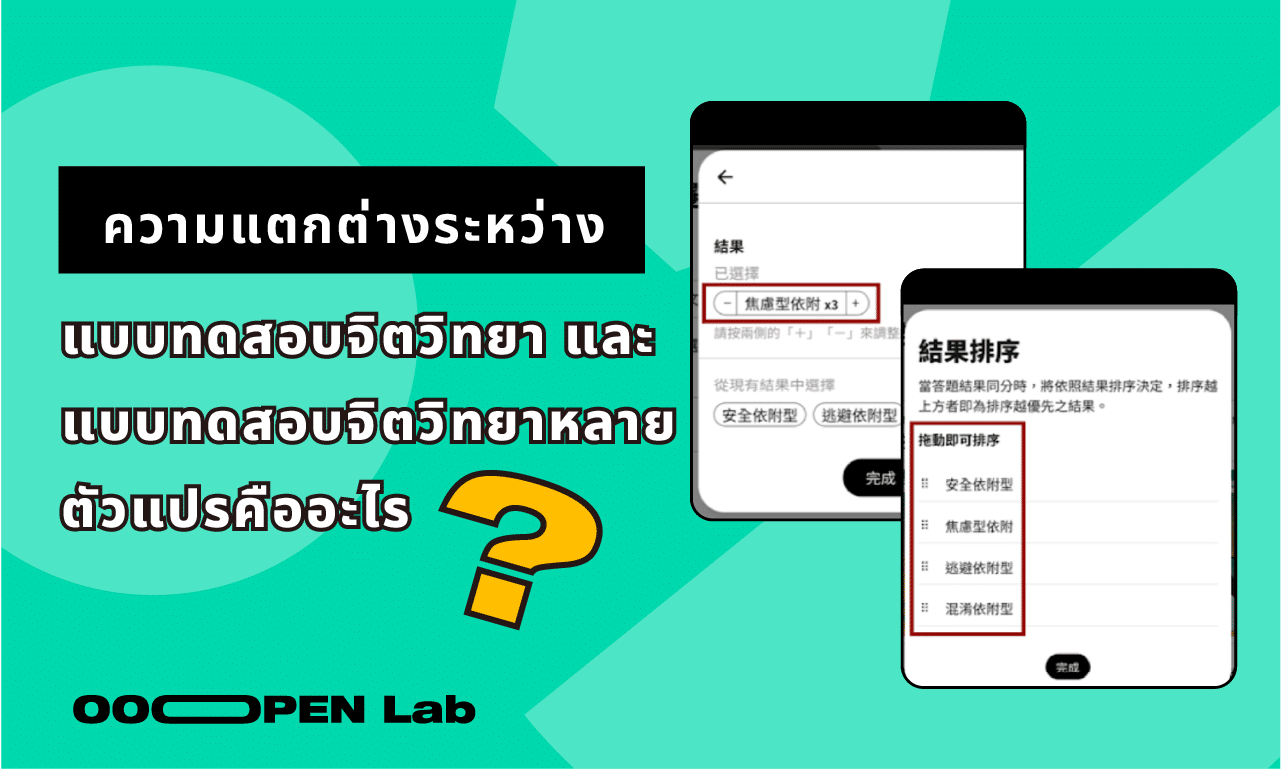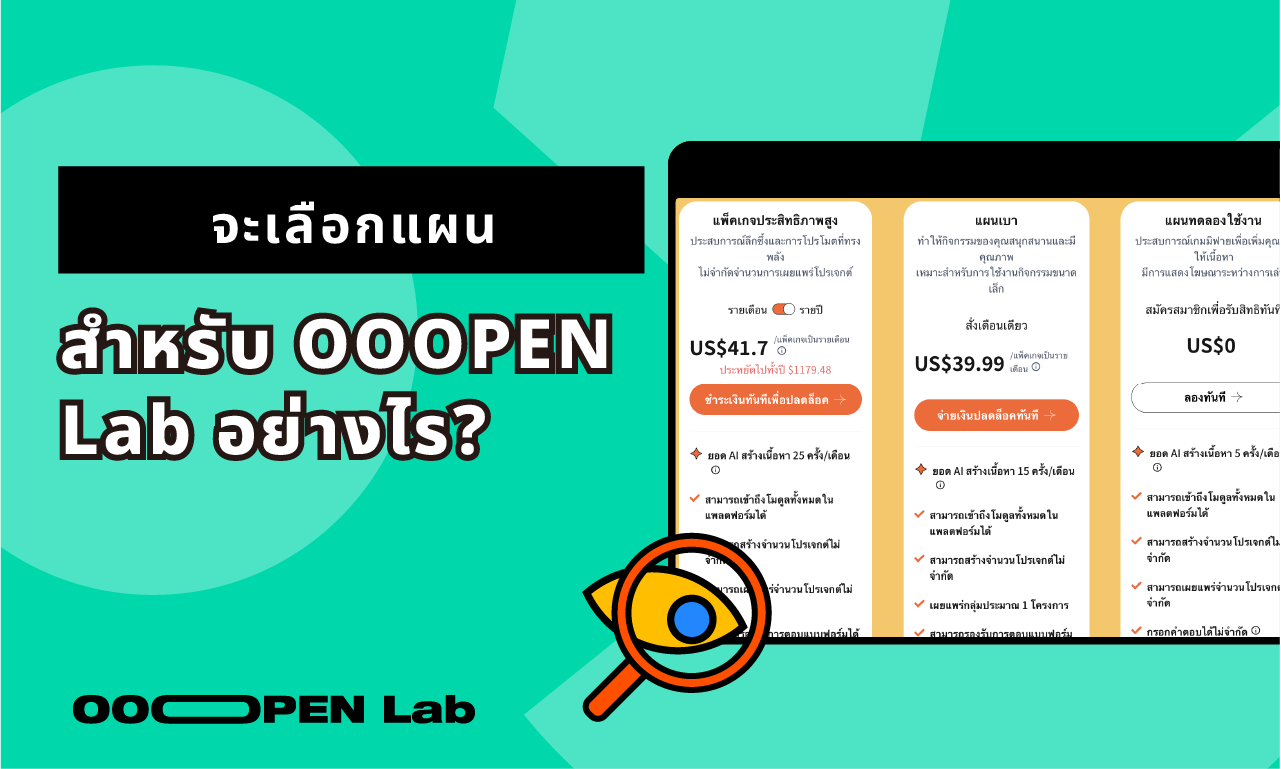อยากให้ตู้กาชาปองของคุณไม่เหมือนใครใช่ไหม? ด้วยฟีเจอร์ “ปรับแต่งสไตล์” ของตู้กาชาปอง คุณสามารถสร้างสไตล์เฉพาะตัวของคุณได้อย่างง่ายดาย บทช่วยสอนนี้จะแนะนำคุณตลอดสามขั้นตอนง่ายๆ ในการอัปโหลดรูปภาพ ปรับตำแหน่งและขนาด ทำให้ตู้กาชาปองของคุณเต็มไปด้วยเอกลักษณ์เฉพาะตัว!
สารบัญ
- 【ขั้นตอนที่ 1】การเตรียมความพร้อม: เตรียมวัสดุสำหรับตู้กาชาปอง
- 【ขั้นตอนที่ 2】การอัปโหลดรูปภาพ: อัปโหลดและปรับแต่งรูปภาพวัสดุ
- 【ขั้นตอนที่ 3】การปรับแต่งลูกไข่: จัดตำแหน่งและสีของลูกไข่ให้เข้ากับการออกแบบตู้ของคุณ
【ขั้นตอนที่ 1】การเตรียมความพร้อม: เตรียมวัสดุสำหรับตู้กาชาปอง
ก่อนเริ่มต้น โปรดเตรียมรูปภาพสามรูปต่อไปนี้ ซึ่งจะประกอบเป็นตู้กาชาปองของคุณ:
- รูปภาพตัวเครื่อง: ส่วนหลักของตู้กาชาปอง แนะนำให้ใช้ขนาด 718×1200 พิกเซล เพื่อให้ภาพคมชัด ความกว้าง
- ของตัวเครื่อง: แนะนำให้อยู่ระหว่าง 700-718 พิกเซล
- ส่วนที่ออกแบบสำหรับวางกลุ่มลูกไข่ในภาพ: ความสูงควรมีอย่างน้อย 500 พิกเซล และส่วนที่เป็นกระจกต้องปรับให้เป็นบล็อกสีที่มีความโปร่งใส
- รูปภาพลูกบิด: ใช้เป็นปุ่มหมุนสำหรับผู้เล่น โปรดเตรียมรูปภาพสี่เหลี่ยมจัตุรัสที่มีอัตราส่วน 1:1
- รูปภาพช่องหยิบไข่: ช่องทางออกสำหรับลูกไข่ที่ตกลงมา โปรดเตรียมรูปภาพสี่เหลี่ยมจัตุรัสที่มีอัตราส่วน 1:1 เช่นกัน
คำอธิบายตรรกะการวางซ้อนของรูปภาพ
ลำดับการวางซ้อนของรูปภาพมีความสำคัญอย่างยิ่งต่อรูปลักษณ์โดยรวมของตู้กาชาปอง ในเอดิเตอร์ของ OOOPEN Lab รูปภาพจะถูกวางซ้อนจากล่างขึ้นบนตามลำดับดังนี้:
- ชั้นล่างสุด: ช่องหยิบไข่
- ชั้นที่สอง: กลุ่มลูกไข่
- ชั้นที่สาม: ตัวเครื่อง (รูปภาพชั้นบน)
- ชั้นบนสุด: ลูกบิด
【ขั้นตอนที่ 2】การอัปโหลดรูปภาพ: อัปโหลดและปรับแต่งรูปภาพวัสดุ
เมื่อรูปภาพของคุณพร้อมแล้ว ให้ทำตามขั้นตอนต่อไปนี้เพื่อตั้งค่า:
- เลือก “รูปแบบกำหนดเอง”: ในการตั้งค่าสไตล์ของตู้กาชาปอง ให้คลิกที่ “ปรับแต่งสไตล์” ทางขวาสุด
- อัปโหลดรูปภาพตัวเครื่อง: คลิกที่พื้นที่ “ภาพด้านบน” และอัปโหลดรูปภาพตัวเครื่องที่คุณเตรียมไว้
- อัปโหลดและปรับแต่งรูปภาพลูกบิด: ถัดไป อัปโหลด “ภาพหมุนปุ่ม” และใช้แถบเลื่อนด้านล่างเพื่อปรับความกว้าง ตำแหน่งแนวนอนและแนวตั้งของลูกบิด เพื่อให้วางอยู่ในตำแหน่งที่ถูกต้อง
- ความกว้างของภาพปุ่มหมุน: ปรับขนาดของรูปภาพ
- ตำแหน่งปุ่มหมุน – แนวนอน: ปรับตำแหน่งซ้าย-ขวา
- ตำแหน่งปุ่มหมุน – แนวตั้ง: ปรับตำแหน่งขึ้น-ลง
- อัปโหลดและปรับแต่งรูปภาพช่องหยิบไข่: เช่นเดียวกัน อัปโหลด “ภาพถ่ายทางเข้า” และใช้แถบเลื่อนเพื่อปรับความกว้าง ตำแหน่งแนวนอนและแนวตั้ง เพื่อให้วางอยู่ในตำแหน่งที่ถูกต้อง
- ความกว้างของภาพถ่ายทางเข้า: ปรับขนาดของรูปภาพ
- ตำแหน่งช่องเปิด – แนวนอน: ปรับตำแหน่งซ้าย-ขวา
- ตำแหน่งรูกลไก – แนวตั้ง: ปรับตำแหน่งขึ้น-ลง
【ขั้นตอนที่ 3】การปรับแต่งลูกไข่: จัดตำแหน่งและสีของลูกไข่ให้เข้ากับการออกแบบตู้ของคุณ
- ปรับตำแหน่งกลุ่มลูกไข่: ใช้แถบเลื่อนแนวนอนและแนวตั้งสำหรับ “ตำแหน่งกลุ่มกาชา” เพื่อวางกลุ่มลูกไข่ในพื้นที่โปร่งใสของตัวเครื่อง
- ปรับสไตล์และสีของเปลือกลูกไข่
- สไตล์เปลือกลูกไข่: เลือกสไตล์ที่เหมาะสมโดยใช้ “รูปแบบ”
- สีเปลือกลูกไข่: สามารถตั้งค่าชุดสีสำหรับเติมและเส้นขอบได้สูงสุดสามชุด หรือจะเปิดใช้งานเพียงหนึ่งชุดก็ได้